你当前正在访问 Microsoft Azure Global Edition 技术文档网站。 如果需要访问由世纪互联运营的 Microsoft Azure 中国技术文档网站,请访问 https://docs.azure.cn。
快速入门:使用 Terraform 创建 Windows VM
适用于:✔️ Windows VM
本文介绍了如何使用 Terraform 创建完整的 Windows 环境和支持资源。 这些资源包括虚拟网络、子网、公共 IP 地址等。
使用 Terraform 可以定义、预览和部署云基础结构。 使用 Terraform 时,请使用 HCL 语法来创建配置文件。 利用 HCL 语法,可指定 Azure 这样的云提供程序和构成云基础结构的元素。 创建配置文件后,请创建一个执行计划,利用该计划,可在部署基础结构更改之前先预览这些更改。 验证了更改后,请应用该执行计划以部署基础结构。
在本文中,学习如何:
- 使用 random_pet 为 Azure 资源组名称创建一个随机值。
- 使用 azurerm_resource_group 创建 Azure 资源组。
- 使用 azurerm_virtual_network 创建虚拟网络 (VNET)。
- 使用 azurerm_subnet 创建子网。
- 使用 azurerm_public_ip 创建公共 IP。
- 使用 azurerm_network_security_group 创建网络安全组。
- 使用 azurerm_network_interface 创建网络接口。
- 使用 azurerm_network_interface_security_group_association 在网络安全组和网络接口之间创建关联。
- 使用 random_id 为唯一存储帐户名称生成随机值。
- 使用 azurerm_storage_account 创建用于启动诊断的存储帐户。
- 使用 azurerm_windows_virtual_machine 创建包含 IIS Web 服务器的 Windows VM。
- 使用 azurerm_virtual_machine_extension 创建 Windows VM 扩展。
先决条件
- Azure 订阅:如果没有 Azure 订阅,请在开始之前创建一个免费帐户。
实现 Terraform 代码
注意
本文中的示例代码位于 Azure Terraform GitHub 存储库中。 你可以查看包含当前和以前 Terraform 版本的测试结果的日志文件。
有关更多示例,请参阅演示如何使用 Terraform 管理 Azure 资源的文章和示例代码
创建用于测试和运行示例 Terraform 代码的目录,并将其设为当前目录。
创建名为
providers.tf的文件并插入下列代码:terraform { required_version = ">=1.0" required_providers { azurerm = { source = "hashicorp/azurerm" version = "~>3.0" } random = { source = "hashicorp/random" version = "~>3.0" } } } provider "azurerm" { features {} }创建名为
main.tf的文件并插入下列代码:resource "azurerm_resource_group" "rg" { location = var.resource_group_location name = "${random_pet.prefix.id}-rg" } # Create virtual network resource "azurerm_virtual_network" "my_terraform_network" { name = "${random_pet.prefix.id}-vnet" address_space = ["10.0.0.0/16"] location = azurerm_resource_group.rg.location resource_group_name = azurerm_resource_group.rg.name } # Create subnet resource "azurerm_subnet" "my_terraform_subnet" { name = "${random_pet.prefix.id}-subnet" resource_group_name = azurerm_resource_group.rg.name virtual_network_name = azurerm_virtual_network.my_terraform_network.name address_prefixes = ["10.0.1.0/24"] } # Create public IPs resource "azurerm_public_ip" "my_terraform_public_ip" { name = "${random_pet.prefix.id}-public-ip" location = azurerm_resource_group.rg.location resource_group_name = azurerm_resource_group.rg.name allocation_method = "Dynamic" } # Create Network Security Group and rules resource "azurerm_network_security_group" "my_terraform_nsg" { name = "${random_pet.prefix.id}-nsg" location = azurerm_resource_group.rg.location resource_group_name = azurerm_resource_group.rg.name security_rule { name = "RDP" priority = 1000 direction = "Inbound" access = "Allow" protocol = "*" source_port_range = "*" destination_port_range = "3389" source_address_prefix = "*" destination_address_prefix = "*" } security_rule { name = "web" priority = 1001 direction = "Inbound" access = "Allow" protocol = "Tcp" source_port_range = "*" destination_port_range = "80" source_address_prefix = "*" destination_address_prefix = "*" } } # Create network interface resource "azurerm_network_interface" "my_terraform_nic" { name = "${random_pet.prefix.id}-nic" location = azurerm_resource_group.rg.location resource_group_name = azurerm_resource_group.rg.name ip_configuration { name = "my_nic_configuration" subnet_id = azurerm_subnet.my_terraform_subnet.id private_ip_address_allocation = "Dynamic" public_ip_address_id = azurerm_public_ip.my_terraform_public_ip.id } } # Connect the security group to the network interface resource "azurerm_network_interface_security_group_association" "example" { network_interface_id = azurerm_network_interface.my_terraform_nic.id network_security_group_id = azurerm_network_security_group.my_terraform_nsg.id } # Create storage account for boot diagnostics resource "azurerm_storage_account" "my_storage_account" { name = "diag${random_id.random_id.hex}" location = azurerm_resource_group.rg.location resource_group_name = azurerm_resource_group.rg.name account_tier = "Standard" account_replication_type = "LRS" } # Create virtual machine resource "azurerm_windows_virtual_machine" "main" { name = "${var.prefix}-vm" admin_username = "azureuser" admin_password = random_password.password.result location = azurerm_resource_group.rg.location resource_group_name = azurerm_resource_group.rg.name network_interface_ids = [azurerm_network_interface.my_terraform_nic.id] size = "Standard_DS1_v2" os_disk { name = "myOsDisk" caching = "ReadWrite" storage_account_type = "Premium_LRS" } source_image_reference { publisher = "MicrosoftWindowsServer" offer = "WindowsServer" sku = "2022-datacenter-azure-edition" version = "latest" } boot_diagnostics { storage_account_uri = azurerm_storage_account.my_storage_account.primary_blob_endpoint } } # Install IIS web server to the virtual machine resource "azurerm_virtual_machine_extension" "web_server_install" { name = "${random_pet.prefix.id}-wsi" virtual_machine_id = azurerm_windows_virtual_machine.main.id publisher = "Microsoft.Compute" type = "CustomScriptExtension" type_handler_version = "1.8" auto_upgrade_minor_version = true settings = <<SETTINGS { "commandToExecute": "powershell -ExecutionPolicy Unrestricted Install-WindowsFeature -Name Web-Server -IncludeAllSubFeature -IncludeManagementTools" } SETTINGS } # Generate random text for a unique storage account name resource "random_id" "random_id" { keepers = { # Generate a new ID only when a new resource group is defined resource_group = azurerm_resource_group.rg.name } byte_length = 8 } resource "random_password" "password" { length = 20 min_lower = 1 min_upper = 1 min_numeric = 1 min_special = 1 special = true } resource "random_pet" "prefix" { prefix = var.prefix length = 1 }创建名为
variables.tf的文件并插入下列代码:variable "resource_group_location" { default = "eastus" description = "Location of the resource group." } variable "prefix" { type = string default = "win-vm-iis" description = "Prefix of the resource name" }创建名为
outputs.tf的文件并插入下列代码:output "resource_group_name" { value = azurerm_resource_group.rg.name } output "public_ip_address" { value = azurerm_windows_virtual_machine.main.public_ip_address } output "admin_password" { sensitive = true value = azurerm_windows_virtual_machine.main.admin_password }
初始化 Terraform
运行 terraform init,将 Terraform 部署进行初始化。 此命令将下载管理 Azure 资源所需的 Azure 提供程序。
terraform init -upgrade
要点:
- 参数
-upgrade可将必要的提供程序插件升级到符合配置版本约束的最新版本。
创建 Terraform 执行计划
运行 terraform plan 以创建执行计划。
terraform plan -out main.tfplan
要点:
terraform plan命令将创建一个执行计划,但不会执行它。 它会确定创建配置文件中指定的配置需要执行哪些操作。 此模式允许你在对实际资源进行任何更改之前验证执行计划是否符合预期。- 使用可选
-out参数可以为计划指定输出文件。 使用-out参数可以确保所查看的计划与所应用的计划完全一致。
应用 Terraform 执行计划
运行 terraform apply,将执行计划应用到云基础结构。
terraform apply main.tfplan
要点:
- 示例
terraform apply命令假设你先前运行了terraform plan -out main.tfplan。 - 如果为
-out参数指定了不同的文件名,请在对terraform apply的调用中使用该相同文件名。 - 如果未使用
-out参数,请调用不带任何参数的terraform apply。
采用 Terraform 创建虚拟机的过程中不会像 Azure 门户那样显示成本信息。 若要详细了解虚拟机的成本原理,请参阅成本优化概述页。
验证结果
运行以下命令以获取 VM 的公共 IP 地址并记下它:
echo $(terraform output -raw public_ip_address)如果 IIS 已安装,并且 VM 上的端口 80 已对 Internet 开放, 则可以使用所选的 Web 浏览器查看默认的 IIS 欢迎页。 使用从上一个命令获取的 VM 的公共 IP 地址。 以下示例展示了默认 IIS 网站:
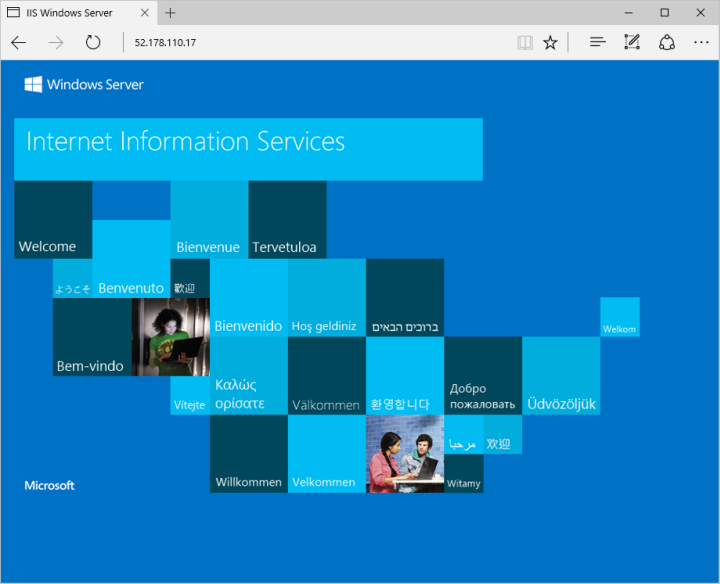
清理资源
不再需要通过 Terraform 创建的资源时,请执行以下步骤:
运行 terraform plan 并指定
destroy标志。terraform plan -destroy -out main.destroy.tfplan要点:
terraform plan命令将创建一个执行计划,但不会执行它。 它会确定创建配置文件中指定的配置需要执行哪些操作。 此模式允许你在对实际资源进行任何更改之前验证执行计划是否符合预期。- 使用可选
-out参数可以为计划指定输出文件。 使用-out参数可以确保所查看的计划与所应用的计划完全一致。
运行 terraform apply 以应用执行计划。
terraform apply main.destroy.tfplan
Azure 上的 Terraform 故障排除
排查在 Azure 上使用 Terraform 时遇到的常见问题
后续步骤
在本快速入门中,你已使用 Terraform 部署了一个简单的虚拟机。 若要详细了解 Azure 虚拟机,请继续学习 Linux VM 的教程。